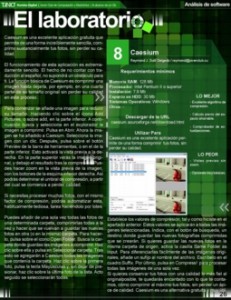Raymond J. Sutil Delgado / raymond@jovenclub.cu
Memoria RAM: 128 MB
Procesador: Intel Pentium II
Instalación: 7.9 MB
Espacio en HDD: 30 MB
Sistemas Operativos: Windows
Otros: –
Descargar de la URL
http://caesium.sourceforge.net/download.html
Utilizar Para
comprimir sustancialmente tus fotos, sin perder su calidad.
Valoración: 8
LO MEJOR
– Excelente algoritmo de compresión.
– Cálculo previo del espacio ahorrable.
– Comprobador de actualizaciones.
LO PEOR
– Vistas previas sin zoom.
– Opciones muy básicas.
Caesium es una excelente aplicación gratuita que permite de una forma increíblemente sencilla, comprimir sustancialmente tus fotos, sin perder su calidad.
El funcionamiento de esta aplicación es extremadamente sencillo. El hecho de no contar con traducción al español, no supondrá un obstáculo para ti. La función básica de Caesium es comprimir una imagen hasta dejarla, por ejemplo, en una cuarta parte de su tamaño original sin perder su calidad en este proceso.
Para comenzar se añade una imagen para reducir su tamaño. Haciendo clic sobre el icono Add Pictures, o sobre add, en la parte inferior. A continuación busca y selecciona en el explorador la imagen a comprimir. Pulsa en Abrir. Ahora la imagen se ha añadido a Caesium. Selecciona la imagen con un clic. Después, pulsa sobre el botón Preview de la barra de herramientas, o en el de la parte inferior. Esto activará la vista previa a la derecha. En la parte superior verás la imagen original, y debajo el resultado tras la compresión. Puedes hacer zoom en la vista previa de la imagen, con los botones de la esquina inferior derecha. Así podrás determinar el umbral de compresión, a partir
del cual se comienza a perder calidad.
Si necesitas procesar muchas fotos, con el mismo factor de compresión, podrás
automatizar esta, habitualmente tediosa, tarea haciéndolo por lotes.
Puedes añadir de una sola vez todas las fotos de una determinada carpeta, comprimirlas todas a la vez y hacer que se vuelvan a guardar las nuevas fotos en otra (o en la misma) carpeta. Para hacerlo, pulsa sobre el icono Open Folder. Busca la carpeta donde guardas las imágenes a comprimir. Haz clic sobre ella y pulsa en Seleccionar carpeta. Tras esto se agregarán a Caesium todas las imágenes que contenía la carpeta. Haz clic sobre la primera foto, pulsa la tecla Mayúsculas y, sin dejar de presionar, haz clic sobre la última foto de la
lista. Acto seguido se seleccionarán todas.
Establece los valores de compresión, tal y como hiciste en el apartado anterior. Estos valores se aplicarán a todas las imágenes seleccionadas. Indica, con el botón de búsqueda, un destino donde guardar las nuevas fotografías comprimidas que se crearán. Si quieres guardar las nuevas fotos en la misma carpeta de origen, activa la casilla Same Folder as Input. Para
diferenciarlas fácilmente de las imágenes originales, añade un sufijo al nombre del archivo. Escríbelo en el cuadro Suffix. Por último, pulsa en Compress!
Si quieres conservar tus fotos con una calidad lo más fiel al original
posible, te quedarás encantado con lo que te contamos, cómo comprimir al máximo tus fotos, sin perder un ápice de calidad. Caesium es una alternativa gratuita y muy útil.